Steam Deck でNetflixを見る。
ここ見てやりました!
キーボードと、マウスが必要になるのでDockで有線のものを繋ぐかワイヤレスマウスと、ワイヤレスキーボードを繋ぎます。
純正のDockのかわりに…
ここで紹介されている、
これも良さげ。私は買っていませんので自己責任で。
ちなみに私は上記を知る前に
を買って給電しながらUSBポートを1つ使えるようにしようとしましたが、USBポートは使えるけど純正ACアダプタで給電したけど電力足りないって叱られました、失敗!
ま、純正Dock届いたからいいんですけど。
さて、本題に戻ります。
基本的には冒頭のYou Tubeみながらそこで表示している下記サイトをみながら作業するだけです。
参考までに、私がやった手順を書いておきます。
まず、デスクトップモードに切り替えます。

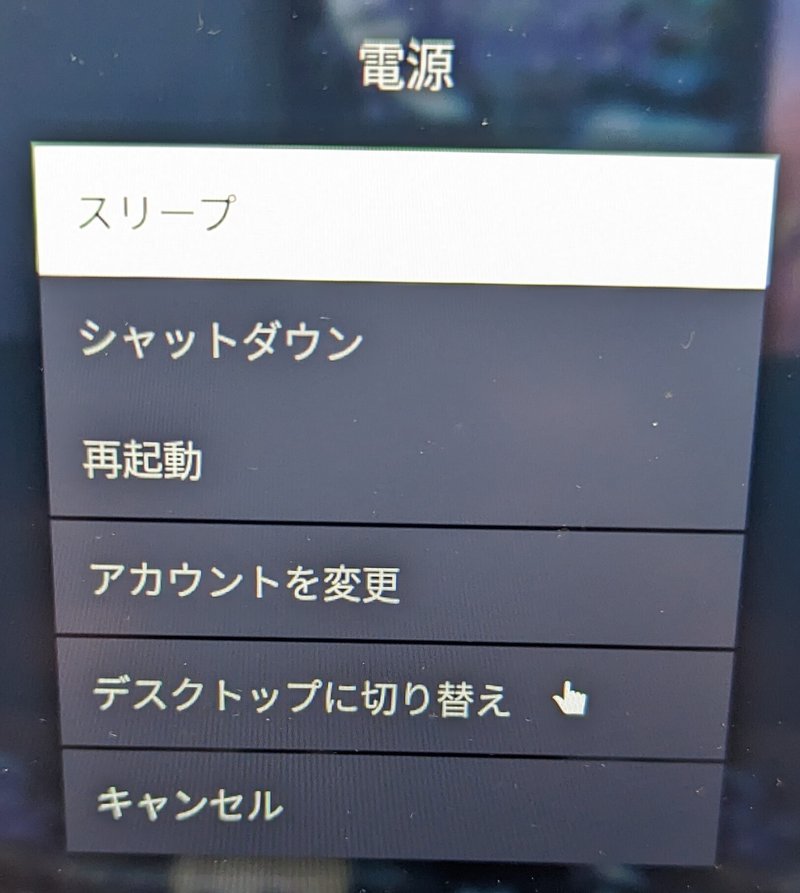
次にGoogle Chromeをインストール。

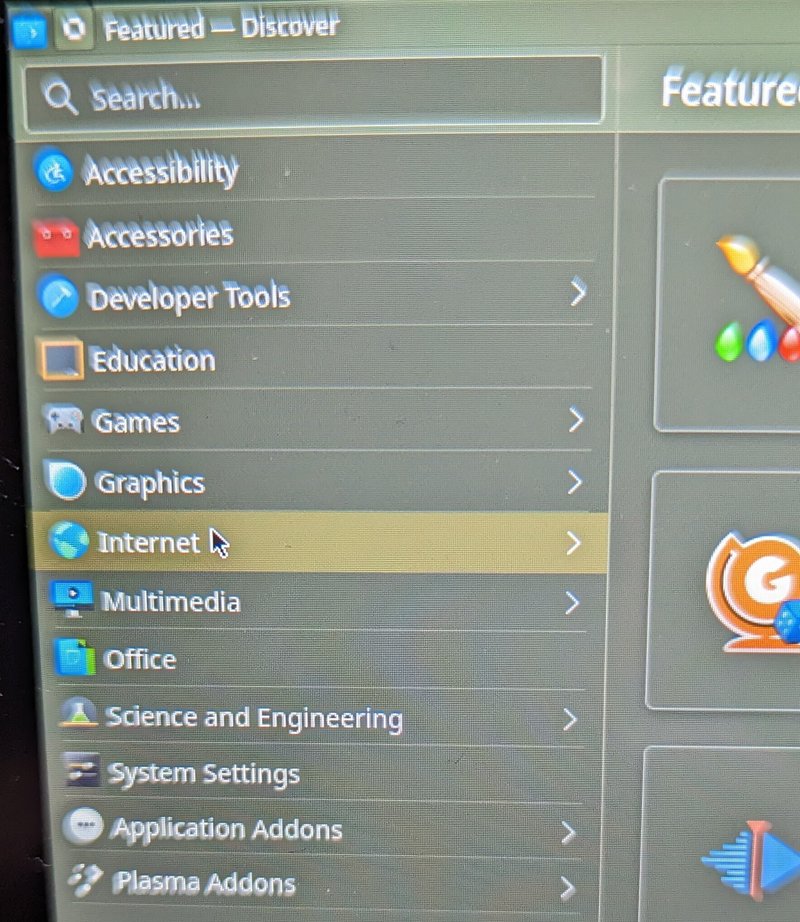

Chromeを起動して、
を開いておきます。この中にある文字列をコピーして使います。
Konsoleアプリでコマンドを打ちます。

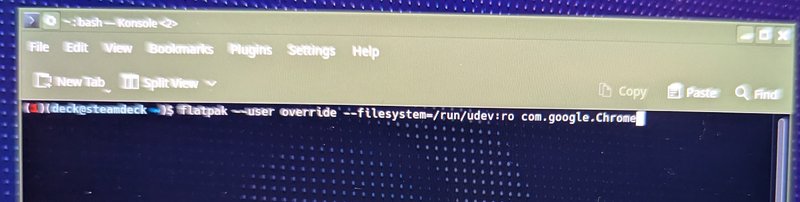

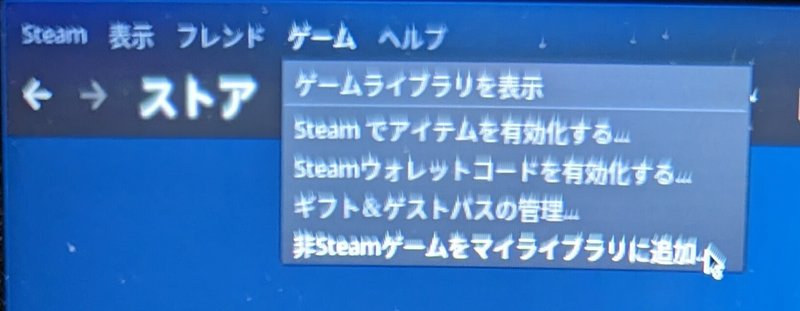
(確かこれでライブラリにChromeが出てくる)
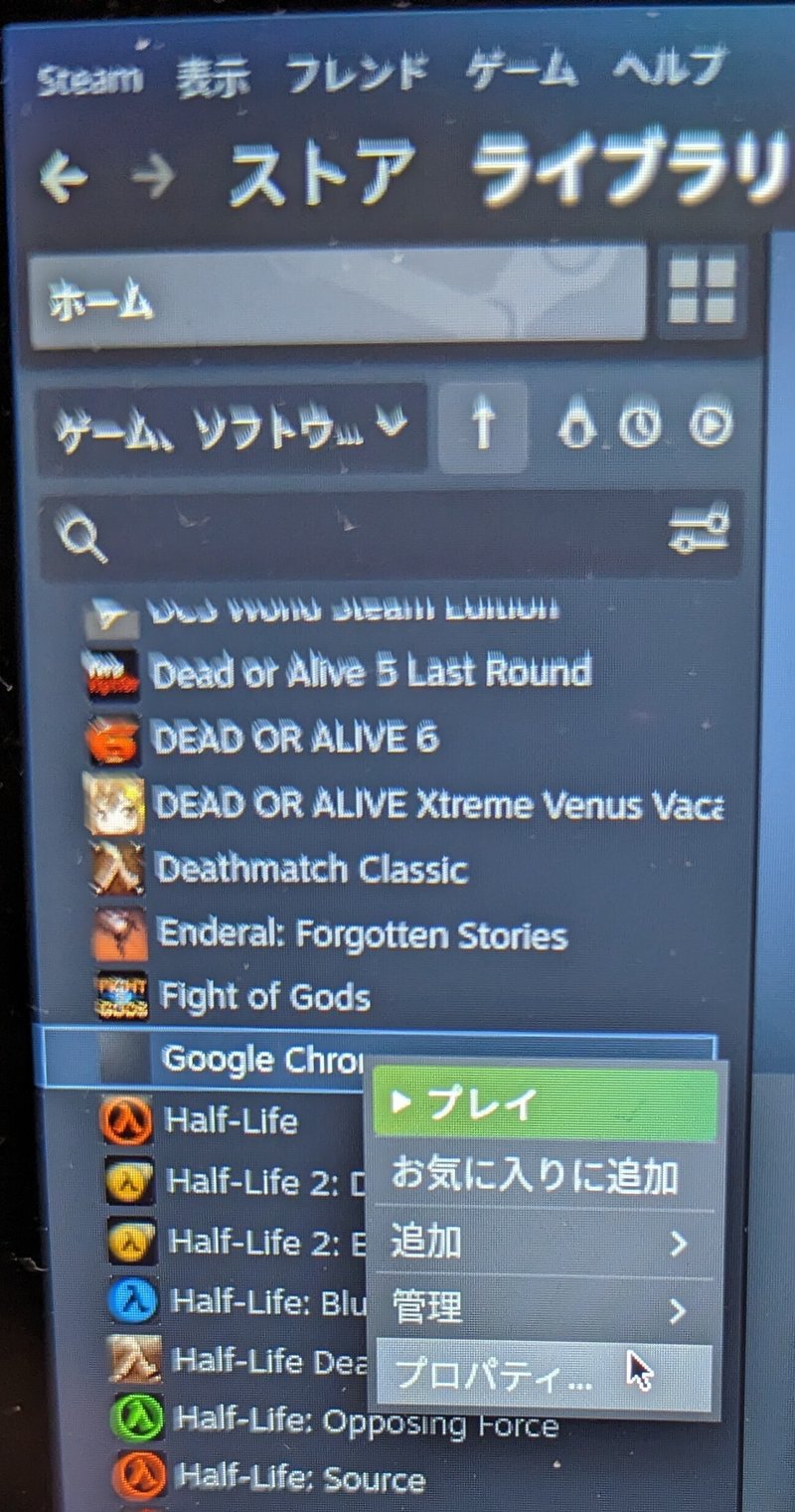

--window-size=1024,640 --force-device-scale-factor=1.25 --device-scale-factor=1.25 --kiosk "https://www.whateverserviceyouuse.com"
をペースト。

冒頭のYou Tubeで仕切りにSPACE SPACEて連呼してるのはこれだった!
そして、後ろのURLを書き換えます。

ちなみに、アマゾンプライムビデオとかだと、そのURLを入れれば良いらしい、応用編ですね。
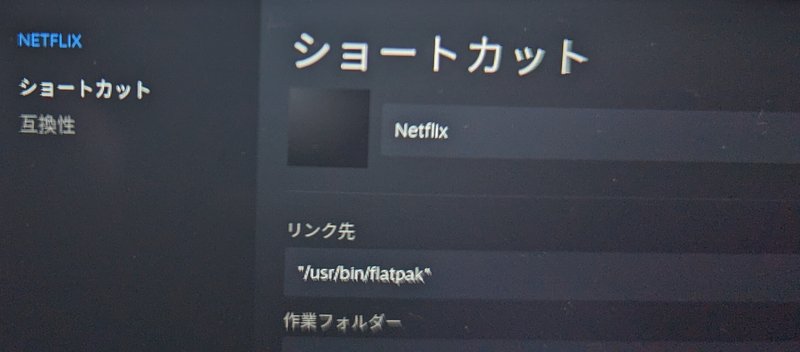
設定を閉じればこれで設定は終わりです。

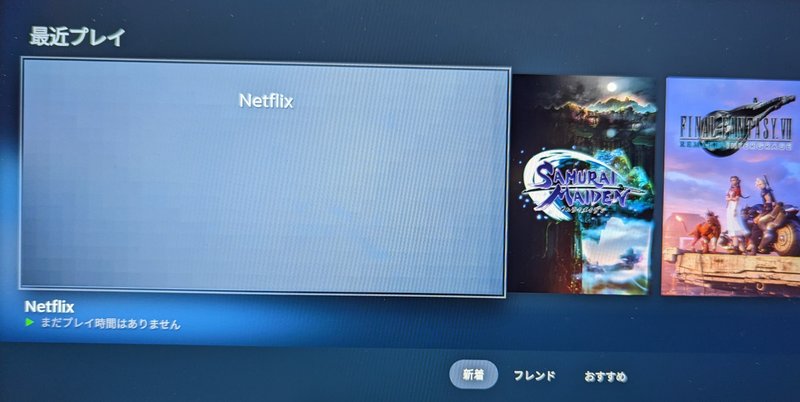
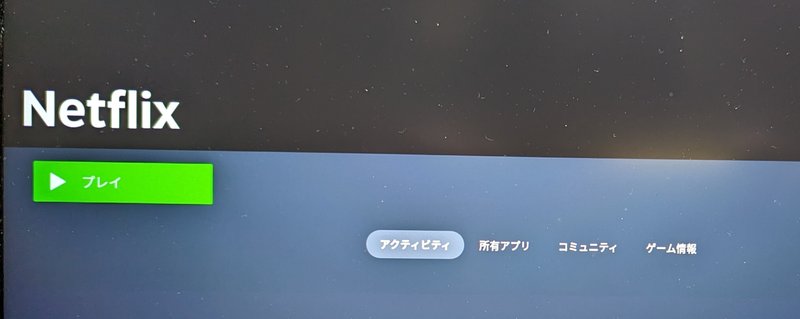
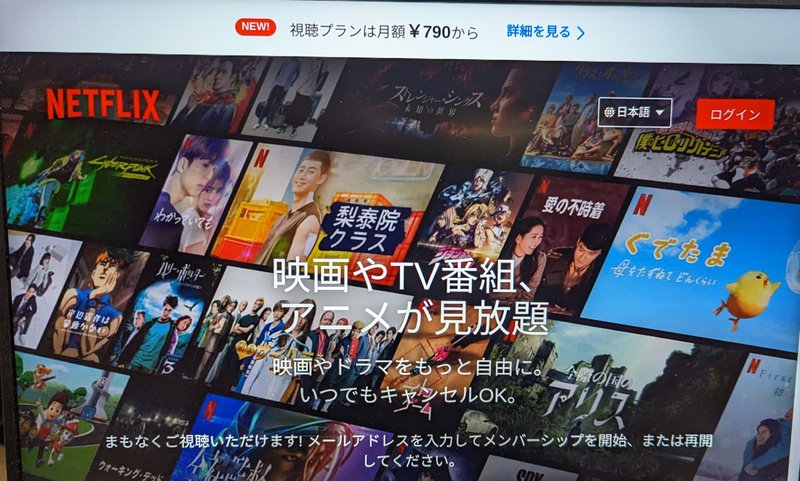

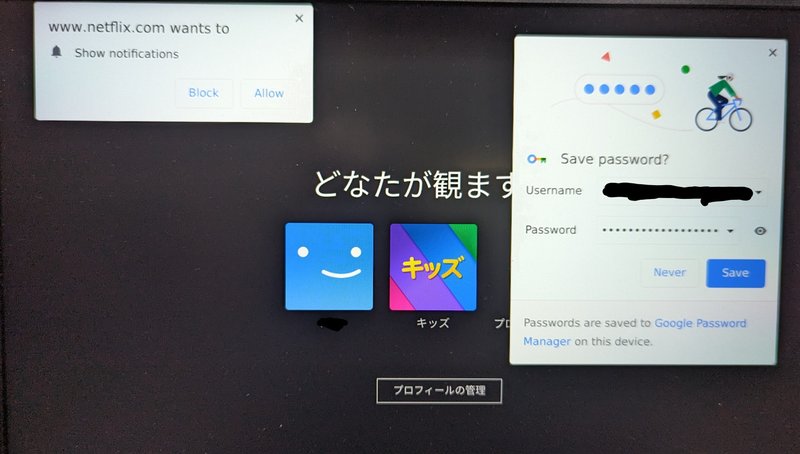
あとは見たいものを見るだけ!
以上、私がやった手順でした。
詳しくは上記リンクとYou Tubeを参考に自己責任にて!
この記事が気に入ったらサポートをしてみませんか?
